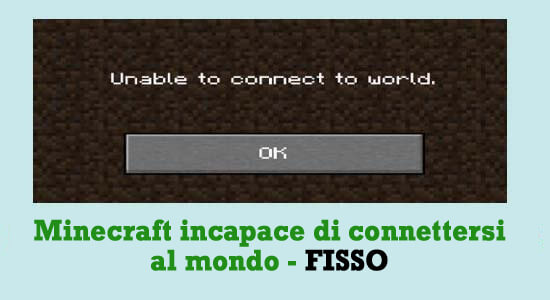
L’erreur Minecraft incapable de se connecter au monde est signalée par de nombreux joueurs lors de la tentative de connexion avec le monde de votre ami sur Xbox. Le problème est signalé par les joueurs qu’ils ne peuvent pas rejoindre le monde multijoueur Minecraft d’un ami.
Il s’agit d’une erreur ennuyeuse et se présente avec le court message d’erreur « Impossible de se connecter au monde ». Si vous voyez également cette erreur et que vous vous demandez comment la corriger, vérifiez que vous utilisez tous les deux la même version de Minecraft.
Heureusement, de nombreux utilisateurs ont réussi à résoudre l’erreur impossible de se connecter au monde Minecraft, mais avant de passer aux correctifs, il est important que vous compreniez la cause de l’erreur.
Pour optimiser les performances du PC Windows, Nous recommandons Advanced System Repair:
Ce logiciel est votre solution unique pour corriger les erreurs Windows, vous proteger contre les logiciels malveillants, nettoyer les fichiers inutiles et optimiser votre PC pour des performances maximales en 3 etapes simples :
- Telechargez Advanaced System Repair note Excellent sur Trustpilot.
- Cliquez sur Install & Scan Now pour analyser les problemes a l'origine des problemes du PC.
- Ensuite, cliquez sur Click Here to Fix All Issues Now pour reparer, nettoyer, proteger et optimiser votre PC.
Pourquoi j’obtiens l’erreur “Impossible de se connecter au monde” Minecraft ?
- Problèmes dans la liste des amis de Minecraft.
- Le pare-feu Windows a bloqué les fonctionnalités de Minecraft.
- Un antivirus tiers a signalé Minecraft comme une menace.
- Si l’option «jeux multijoueurs» est désactivée.
- Exécution de la version obsolète de Minecraft.
- Paramètres d’Internet Explorer à l’origine des problèmes.
- S’il y a un problème avec votre FAI.
Comment corriger l’erreur “Minecraft incapable de se connecter au monde”?
Astuce 1: ajoutez à nouveau votre ami
Avant de passer aux solutions techniques, commencez par essayer la méthode de dépannage de base pour réparer Minecraft incapable de se connecter à l’erreur mondiale.
Comme une liste d’amis corrompue peut causer de tels problèmes, la réajout de l’ami sur Minecraft peut corriger cette erreur. Mais avant de faire cela, essayez de visiter le monde d’un étranger. Si vous pouvez entrer dans le monde, cela signifie que votre liste d’amis a un problème en raison duquel vous ne pouvez pas continuer.
Pour supprimer votre ami, vous pouvez taper cette commande, puis appuyer sur la touche Entrée pour l’exécuter:
/f remove <username>
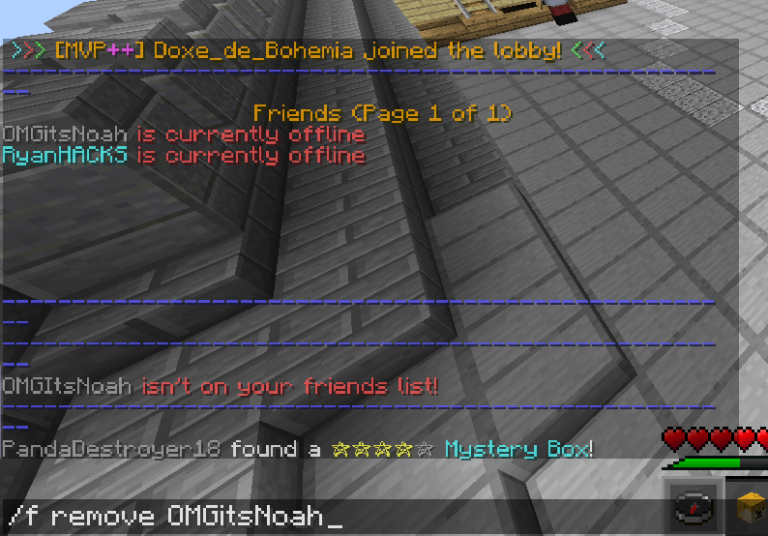
Dans cette commande, vous devez ajouter le nom d’utilisateur de votre ami. Après avoir supprimé l’ami, invitez à nouveau votre ami.
Astuce 2: activer les paramètres des jeux multijoueurs
La plupart des joueurs qui ont rencontré Minecraft incapable de se connecter à l’erreur mondiale utilisaient la version Windows de Minecraft. Cela se produit lorsque l’option «jeux multijoueurs» est désactivée sur votre compte Xbox.
Donc, si tel est le cas avec vous, vous devez activer cette option pour vous connecter au monde. Pour ce faire, vous pouvez suivre ces étapes:
- Ouvrez le navigateur Web> accédez au site Web officiel Xbox.
- Accédez à l’onglet Confidentialité en ligne Xbox One / Windows 10.
- Recherchez l’option Vous pouvez rejoindre des jeux multijoueurs.
- Maintenant, sélectionnez l’option Autoriser.
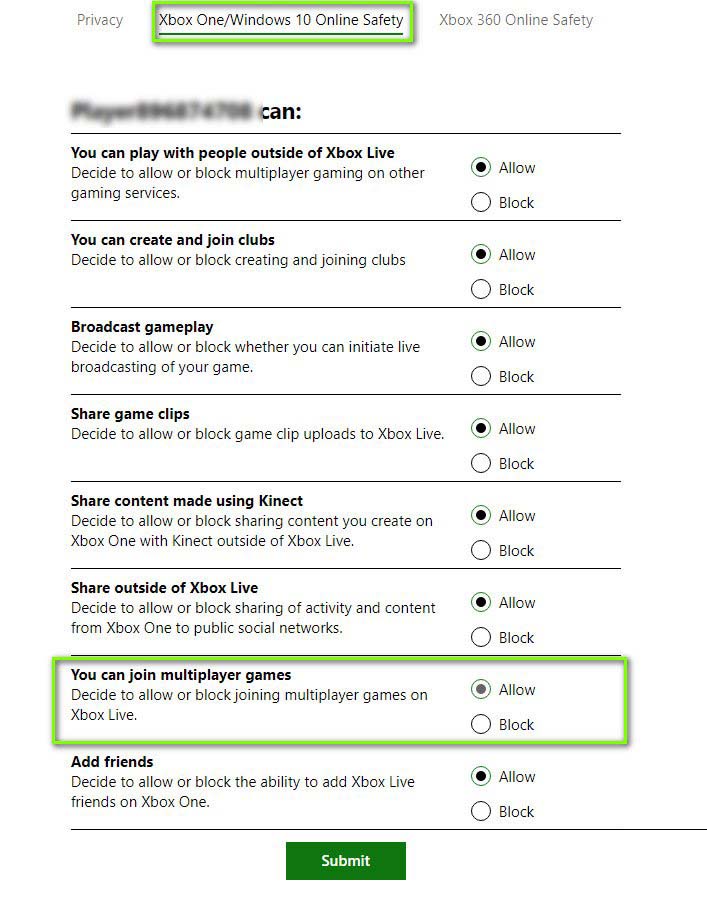
- Cliquez sur le bouton Soumettre.
- Maintenant, redémarrez votre ordinateur et reconnectez-vous au compte Minecraft.
Astuce 3: désactivez votre pare-feu Windows
Le pare-feu Windows surveille toutes les activités en ligne et tout ce que vous faites en ligne passe par plusieurs analyses effectuées par le pare-feu. Il vous aide à vous protéger des sources non autorisées et malveillantes.
Malgré l’utilité du pare-feu Windows, il est connu pour filtrer et bloquer les données légitimes. Par conséquent, il y a de fortes chances que vous obteniez cette erreur Minecraft à cause de votre pare-feu Windows.
Dans ce scénario, vous ne pouvez faire qu’une seule chose, à savoir désactiver votre pare-feu Windows.
- Allez dans le menu Démarrer de Windows et tapez pare-feu.
- Dans le résultat de la recherche, sélectionnez le pare-feu Windows.
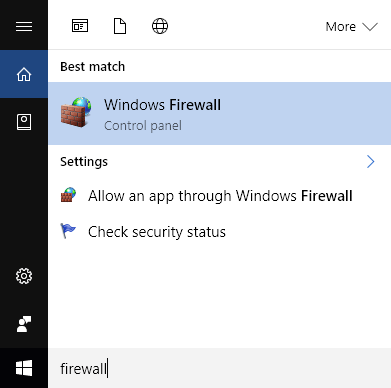
- Cliquez sur Activer ou désactiver le pare-feu Windows situé dans le volet gauche de la fenêtre.
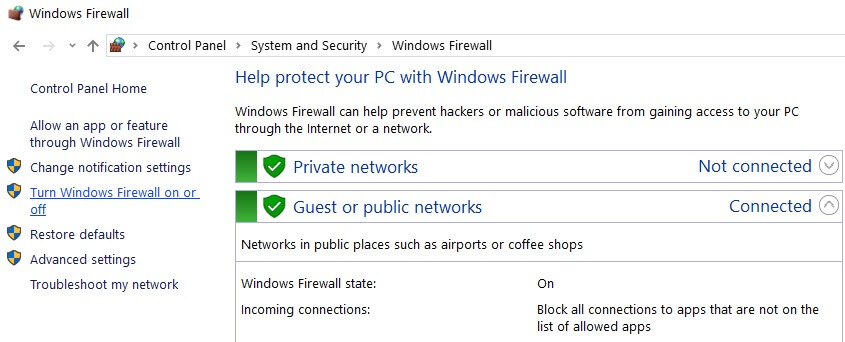
- Dans la fenêtre suivante, vous devez sélectionner l’option Désactiver le pare-feu Windows (non recommandé »dans les sections Paramètres du réseau privé et Paramètres du réseau public.
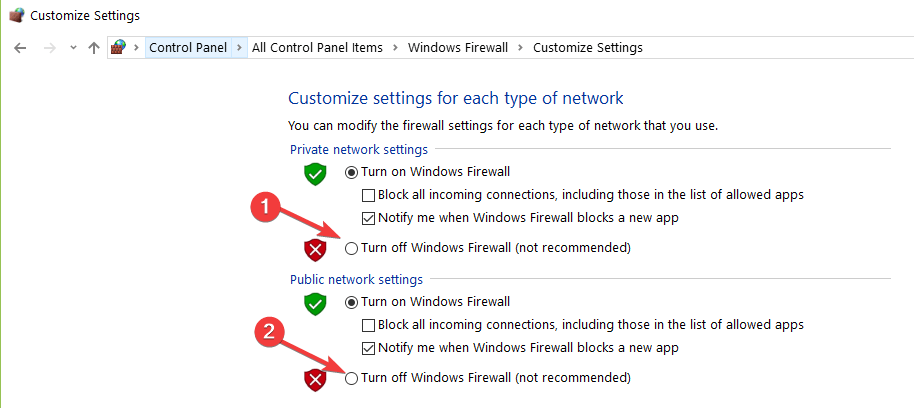
- Cliquez sur le bouton OK pour enregistrer les modifications.
Astuce 4: désactiver le logiciel antivirus tiers
Certains logiciels antivirus tiers sont connus pour bloquer d’autres applications et leurs fonctionnalités. Si votre antivirus a bloqué une fonctionnalité de Minecraft, alors ne doutez pas de la raison pour laquelle vous êtes confronté à une erreur impossible de se connecter au monde.
Astuce 5: utiliser un VPN
Une erreur Minecraft incapable de se connecter au monde peut également survenir en raison de problèmes Internet. Il est possible que divers problèmes Internet vous interrompent pour vous connecter au monde de votre ami, tels que:
- Les serveurs sont pleins
- Votre emplacement est soumis à des restrictions et ne parvient pas à se connecter.
Si tel est le cas, vous devez utiliser le VPN. Cela résoudra ce problème. L’utilisation du service VPN contournera vos restrictions géographiques et vous pourrez vous connecter au serveur depuis n’importe quel endroit.
Si vous ne savez pas quel service VPN utiliser, vous pouvez opter pour Express VPN car cela peut fonctionner dans votre cas. L’utilisation de cette connectivité réseau VPN vous permettra de regarder du contenu géo-restreint du monde entier.
Obtenez Express VPN pour profiter d’un accès illimité
Astuce 6: mettre à jour le pilote réseau
Minecraft incapable de se connecter au monde, une erreur peut également survenir en raison du pilote réseau obsolète ou corrompu. Donc, dans ce cas, la mise à jour du pilote réseau peut corriger l’erreur. Pour ce faire, vous pouvez suivre les étapes ci-dessous:
- Appuyez sur la touche Windows + X et sélectionnez Gestionnaire de périphériques dans la liste.
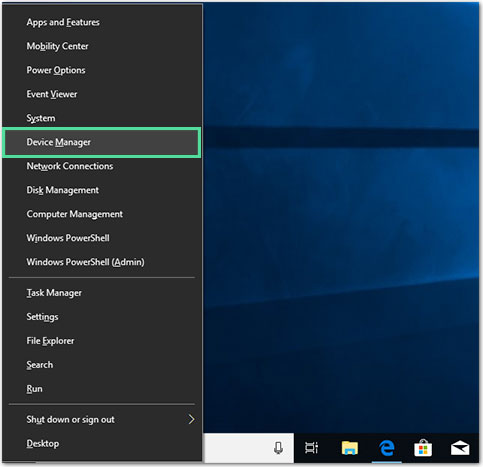
- Dans la fenêtre Gestionnaire de périphériques, cliquez sur les adaptateurs réseau pour développer la catégorie.
- Cliquez avec le bouton droit sur votre pilote et sélectionnez Mettre à jour le pilote dans le menu contextuel
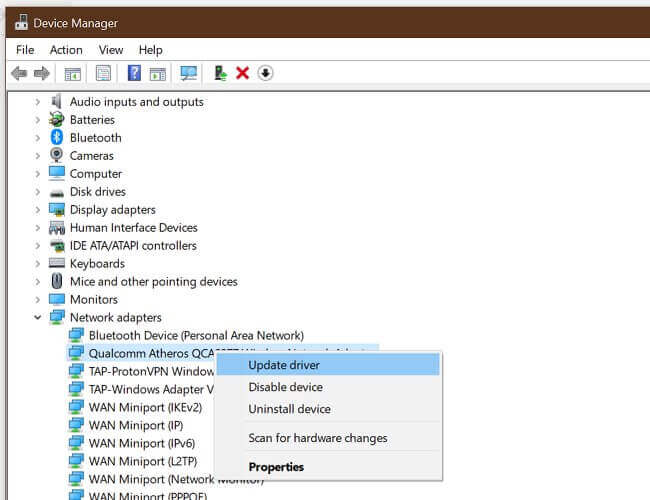
- Sélectionnez l’option Rechercher automatiquement le logiciel pilote mis à jour dans la fenêtre contextuelle suivante.
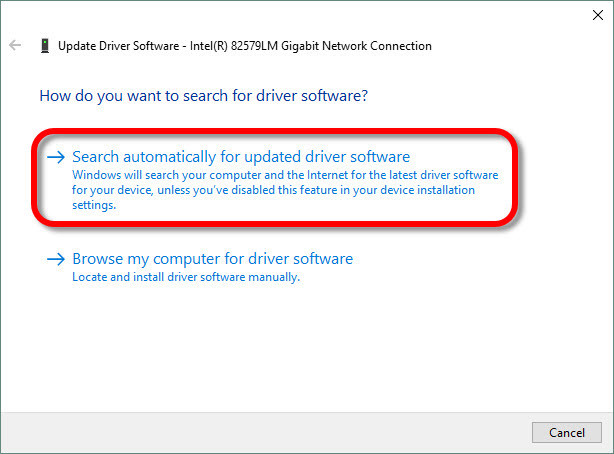
- Maintenant, attendez que le nouveau pilote mis à jour soit installé sur votre système.
Astuce 7: réinitialiser les paramètres d’Internet Explorer
Si vous utilisez la version Microsoft Store de Minecraft, il utilisera automatiquement les préférences / règles Internet de Windows. Et, Windows utilise Internet Explorer pour définir ces préférences Internet.
Ainsi, si vous avez apporté des modifications aux paramètres d’Internet Explorer, cela peut entraîner des problèmes lors de l’exécution de Minecraft. Dans cette méthode, vous êtes censé réinitialiser les paramètres d’Internet Explorer pour réparer Minecraft incapable de se connecter à l’erreur mondiale sur un PC Windows 10.
- Tout d’abord, appuyez sur les touches Windows + R, tapez inetcpl.cpl dans la zone Exécuter et appuyez sur la touche Entrée.
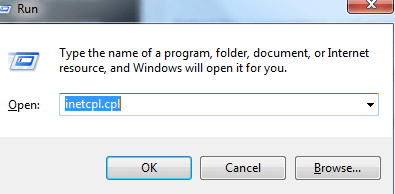
- Dans la fenêtre Propriétés Internet, passez à l’onglet Avancé.
- Cliquez sur le bouton Réinitialiser présent sous la section Réinitialiser les paramètres d’Internet Explorer.
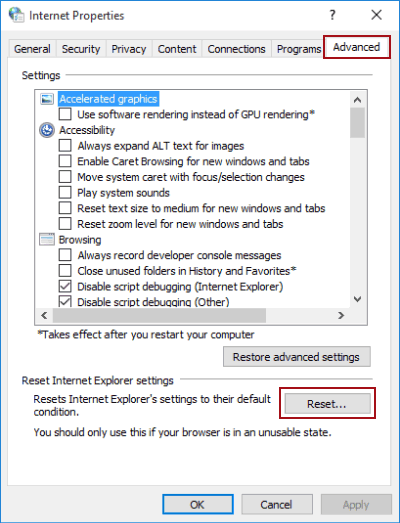
- Maintenant, une fenêtre apparaîtra et ici vous devez cliquer sur le bouton Réinitialiser.
- Après avoir réinitialisé les paramètres, redémarrez votre ordinateur.
Après avoir effectué les étapes ci-dessus, vérifiez si le problème de Minecraft a été résolu ou non.
Astuce 8: mettre à jour Minecraft et Windows
Avant de passer à la dernière solution à ce problème, nous vous suggérons de mettre à jour Minecraft et Windows car il est vital de continuer à mettre à jour toutes les applications et le système d’exploitation pour éviter tout problème.
Même les développeurs de Minecraft ont suggéré aux utilisateurs de faire de même, car certaines versions de Windows ont des problèmes qui ont tendance à provoquer de telles erreurs et les mises à jour publiées ont le potentiel de corriger son erreur sur Minecraft.
Pour mettre à jour votre Windows 10 Pc, procédez comme suit:
- Appuyez sur les touches Windows + I> sélectionnez Mise à jour et sécurité.
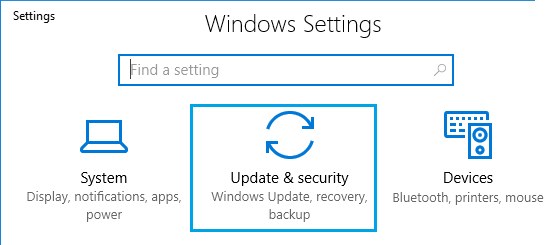
- Accédez à l’onglet Windows Update.
- Cliquez sur le bouton Vérifier les mises à jour.
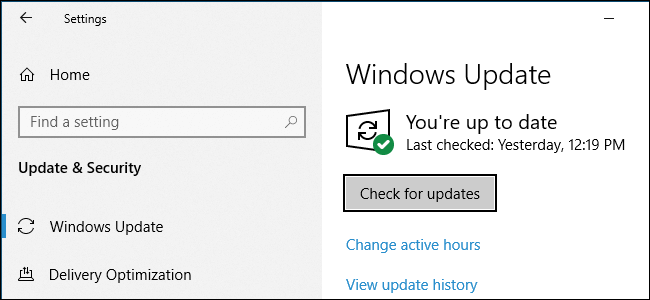
- Maintenant, Windows recherchera de nouvelles mises à jour. Si vous avez trouvé une nouvelle mise à jour, installez-la sur votre PC.
- Une fois la mise à jour terminée, redémarrez votre ordinateur.
Suivez ces instructions pour mettre à jour Minecraft:
- Accédez à l’onglet Windows Search et saisissez store.
- Cliquez sur le Microsoft Store.
- Ensuite, cliquez sur les trois points horizontaux présents dans le coin supérieur droit de l’écran et sélectionnez Télécharger et mises à jour.
- Cliquez sur le bouton Obtenir les mises à jour. Il mettra à jour Minecraft.
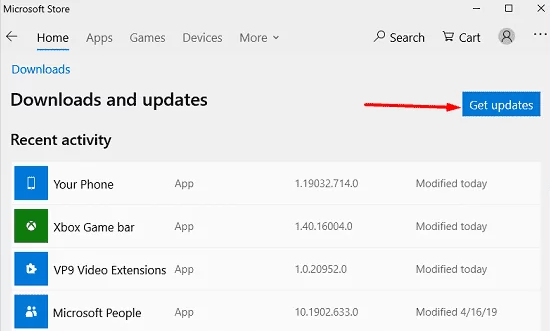
- Une fois la mise à jour terminée, redémarrez votre PC.
Solution recommandée: résoudre divers problèmes de PC sous Windows 10
Si votre PC Windows fonctionne lentement ou provoque diverses erreurs, il est suggéré ici d’analyser votre système avec PC Réparation Outil.
Il s’agit d’un outil multifonctionnel qui, en numérisant une seule fois, détecte et corrige divers problèmes de PC. Avec cela, vous pouvez également corriger de nombreuses erreurs fatales informatiques telles que les erreurs BSOD, les erreurs DLL, les erreurs d’exécution, la réparation des entrées de registre et bien plus encore.
Ceci est totalement sûr à utiliser, alors n’hésitez pas à analyser votre système et à le rendre ultra-rapide.
Obtenez un PC Réparation Outil pour corriger les erreurs et optimiser les performances du PC
Conclusion
Maintenant que vous savez comment réparer l’erreur de Minecraft incapable de se connecter au monde, c’est à vous de suivre les correctifs et de voir lequel fonctionne pour vous.
Espérons qu’au moins l’un des correctifs énumérés ci-dessus vous aidera à corriger l’erreur sur votre Minecraft et que vous pourrez vous connecter au monde de votre ami sans plus faire face à cette erreur.
En outre, si vous avez une meilleure solution à ce problème ou une suggestion, n’hésitez pas à les partager avec nous sur Facebook ou Twitter
Hardeep has always been a Windows lover ever since she got her hands on her first Windows XP PC. She has always been enthusiastic about technological stuff, especially Artificial Intelligence (AI) computing. Before joining PC Error Fix, she worked as a freelancer and worked on numerous technical projects.